Photoshop – це потужний, але водночас складний інструмент для обробки зображень. Освоєння його численних функцій вимагає часу та постійної практики. Якщо навчання основним інструментам є непростим завданням, то розв’язання проблем, які можуть виникнути під час роботи, є ще більш складним. При встановленні Photoshop, передбачається, що комп’ютер відповідає необхідним вимогам щодо оперативної пам’яті та потужності процесора. Однак, навіть за наявності відповідних технічних характеристик, користувачі часто стикаються з повідомленням “Скретч-диск заповнений”, що унеможливлює подальшу роботу. Давайте розглянемо, як позбутися цієї неприємності та з’ясуємо причини її виникнення.
Скретч-диск – це, по суті, область на жорсткому диску, яку Photoshop використовує для тимчасового зберігання даних. За замовчуванням, програма використовує лише той диск, на якому вона встановлена, як скретч-диск. Коли Photoshop відчуває нестачу оперативної пам’яті, він звертається до скретч-диска, використовуючи його як віртуальну пам’ять. Якщо ж і оперативної пам’яті, і місця на скретч-диску не вистачає, з’являється згадана помилка “Скретч-диск заповнений”.
Для вирішення цієї проблеми потрібно надати Photoshop більше оперативної пам’яті та/або розширити простір для тимчасових файлів. Для цього потрібно відкрити Photoshop і перейти до меню “Редагування” > “Налаштування”. У вікні налаштувань потрібно обрати вкладку “Продуктивність”. Тут, у розділі “Використання пам’яті”, можна виділити більше оперативної пам’яті для Photoshop. За замовчуванням встановлено 60%, але це значення можна збільшити.
Збільшення оперативної пам’яті може зменшити навантаження на скретч-диск, проте не гарантує повного уникнення помилки. Найефективнішим рішенням є збільшення доступного простору на скретч-диску. У розділі “Скретч-диски”, який знаходиться трохи нижче розділу “Використання пам’яті”, за замовчуванням обрано лише один диск. Дозволивши Photoshop використовувати інші розділи диска як скретч-диски, ви майже напевно позбудетесь цієї помилки.
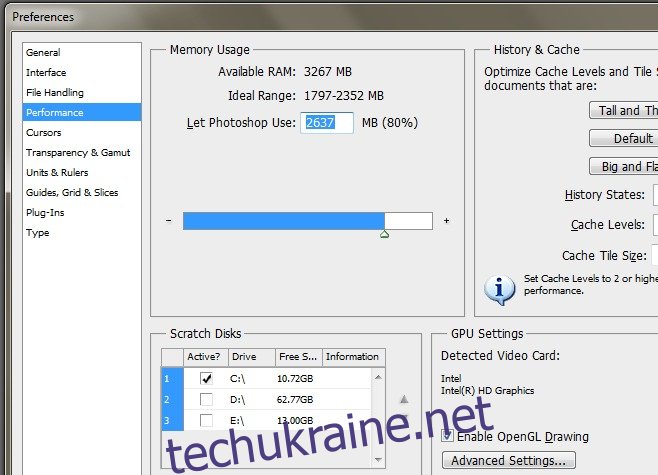
Якщо ви не бажаєте використовувати інші розділи диска, можна розглянути варіант розширення простору на поточному диску. Це складніше рішення, яке потребує обережності, особливо якщо ви не впевнені у своїх знаннях щодо керування розділами. Важливо пам’ятати, що Photoshop не використовує весь виділений простір постійно, отже, ви не втрачаєте місце на диску. З власного досвіду можу сказати, що надання Photoshop декількох дисків для використання як скретч-дисків вирішує проблему, навіть без збільшення обсягу оперативної пам’яті.